Javno je znano, da Google skenira vašo vsebino v storitvi Google Foto, da vam prikaže oglase, ki bolje ustrezajo vašim interesom. Medtem ko nekateri to morda sprejmejo, se drugim zdi to dovolj vsiljivo, da želijo ukrepati.
Tehnično gledano ne morete izbrisati računa Google Foto niti aplikacije Google Photos iz svoje naprave, ne da bi izgubili vse druge funkcije računa Google. Spodaj je več podrobnosti. Ta nastavitev je eden od načinov, da Google še naprej nadzoruje vas!
Glede na stopnjo vaše skrbi obstaja nekaj načinov za rešitev težave s storitvijo Google Foto. Toda preden nadaljujete, je bistveno, da natančno določite razlog, zakaj boste morda želeli izbrisati svoj račun za fotografije. Ta korak zagotavlja, da svojega računa Google Foto ne odstranite, če tega ne potrebujete.
Zakaj izbrisati Google Foto?
Eden od pogostih razlogov, zakaj ljudje želijo izbrisati svoj račun Google Foto, je, da jim zmanjkuje prostora za shranjevanje v oblaku. Brisanje vseh njihovih fotografij se zdi odličen način za rešitev te težave.
Drug pogost in vse pomembnejši razlog se nanaša na varnost in zasebnost. Mnogi ljudje se ne počutijo udobno, če bi delili svoje fotografije v storitvi za shranjevanje v oblaku, ki jo lahko napadejo hekerji in ki jo lahko Google analizira za prikazovanje zanimivih oglasov, med drugim.
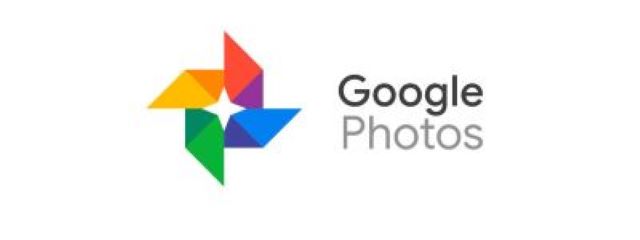
Zakaj ne izbrisati Google Foto
Če zaradi omejitev prostora želite izbrisati svoj račun Google Foto, ga lahko optimizirate tako, da spremenite kakovost storitve Google Photo iz »Izvirna« v »Ohranjevalnik prostora« (prej imenovana »Visoka kakovost«.)
Če ne želite, da Google Foto prejema slike iz vašega telefona, izklopite sinhronizacijo.
Recimo, da želite za upravljanje fotografij uporabljati aplikacijo Galerija v telefonu. V tem primeru lahko Google Photos v celoti odstranite iz naprave, namesto da izbrišete Google Račun iz telefona, kar bi onemogočilo vse druge Googlove funkcije za omenjeni račun.
Brisanje računa Google Foto v napravi z Androidom
V tem procesu, ne odstranite aplikacije, ampak iz nje izbrišete svoj račun. Računa ne morete v celoti odstraniti iz fotografij, ne da bi izgubili vse ostalo, povezano z Googlom. Lahko pa izklopite sinhronizacijo in vse fotografije in slike, naložene prek Google Foto, bodo ostale v oblaku, vendar nove ne bo šel tja. Poleg tega lahko izbrišete Google Foto, če trenutno ni prijavljen noben račun, nato pa lahko namesto tega uporabite privzeti pregledovalnik slik v telefonu.
- Zaženite "Google Photos" aplikacijo za Android, nato tapnite svojo "ikona profila" v zgornjem desnem delu.

- Izberite svoj trenutno aktivni profil.

- Izberite "Uporaba brez računa."

Po zaključku zgornjih korakov ste uspešno odstranili svoj račun iz Google Foto in postal bo standardni pregledovalnik slik brez povezave za vaš telefon Android, razen če se ga odločite odstraniti. Seveda vaš oblak ostane, če si kdaj želite ogledati shranjene slike v vašem računu Google Foto.
Brisanje računa Google Foto v iPhonu
Tako kot naprave Android tudi iPhone uporablja Google Photos kot pregledovalnik brez povezave, ko odstranite vaš račun za fotografije, vse predhodno sinhronizirane slike pa ostanejo v aplikaciji v oblaku. Ker svojega računa Google Foto ne morete izbrisati, ga lahko odklopite iz aplikacije Google Foto na vašem iPhoneu.
- Odprto "Google Photos" na vašem iPhoneu.
- Izberite ikono svojega profila, ki se nahaja v zgornjem desnem razdelku.
- Izberite svoj profil in tapnite "Uporaba brez računa."
Zdaj vaš Google Račun ni prijavljen v Fotografije, zato aplikacija služi kot preprost pregledovalnik slik brez povezave. Upoštevajte, da so računi še vedno prikazani v Google Foto, vendar niste prijavljeni v noben od njih, tako da lahko odstranite aplikacijo, če želite. Seveda tvoj oblak ostane, če si kdaj želite ogledati shranjene slike v vašem računu Google Foto.
Brisanje aplikacije Google Foto v računalniku
Računalniška različica Google Foto se razlikuje od aplikacij za Android in iOS, ker ni naprava, ki temelji na sistemu Android. Če odstranite aplikacijo, vaše obstoječe slike, shranjene v oblaku, ostanejo v oblaku, da si jih lahko kadar koli ogledate. poleg tega računalniška aplikacija je pravzaprav Google Drive ki ponuja Google Foto samo za varnostne kopije slik. zato če izbrišete aplikacijo, ne boste izbrisali slik v oblaku, vključno s tistimi, ki ste jih sinhronizirali prek sistema Windows.

- Kosilo "Nastavitve" iz "Start menija Windows".

- Klikni naprej "Aplikacije."

- Izberite »Google Drive«, nato kliknite na "Odstrani."

- Kliknite “Odstrani” še enkrat v potrditvenem oknu sistema Windows.

- Izberite “Odstrani” v pojavnem oknu Google Drive.

- Kliknite na "Zapri" v pojavnem oknu Google Drive, ko je odstranitev končana.

V celoti izbrišete svoj Google Račun
Računa Google Foto ne morete v celoti izbrisati, vendar lahko izbrišete aplikacijo iz svojih naprav, poleg tega pa lahko odstranite vse v njej, da zaščitite svojo zasebnost. Najbližje brisanju računa Google Foto je, da izbrišete vse podatke v oblaku in odstranite vse povezane Google račune.
Zdaj, ko veste, kako obdržati Google Foto pod nadzorom, lahko preprosto upravljate stopnjo svoje vključenosti v storitev ali iz nje odstranite svoje Google račune. Čeprav je lepo hraniti varnostno kopijo svojih fotografij nekje v oblaku, se morda ne strinjate, da je Google Photos najboljša storitev za to delo. Poleg tega obstaja veliko možnosti za raziskovanje.
Ali vam je uspelo nastaviti dostop do Google Foto po vaših željah? Katera možnost vam najbolj ustreza? Prosimo, delite svoje izkušnje v spodnjem razdelku za komentarje.








